本篇文章將介紹在iPhone版TradingView應用程式中設置成交量加權移動平均線(Volume Weighted Moving Average)的方法。
成交量加權移動平均線是在移動平均線的基礎加入了成交量因素的趨勢技術指標。
也可以用英文簡稱為「VWMA」。
本指標時透過價格與成交量加權計算,所以有助於確認趨勢。

成交量加權移動平均線(Volume Weighted Moving Average)
在圖表中添加成交量加權移動平均線的方法
啟動iPhone版TradingView,點擊底部導航(介面最下方)中的「圖表」。
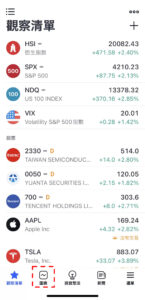
添加VWMA指標-01
轉移到圖表介面後,點擊下方的「+」圖標。
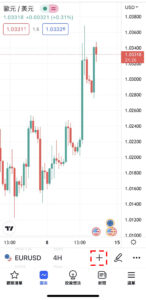
添加VWMA指標-02
點擊菜單中「指標」。
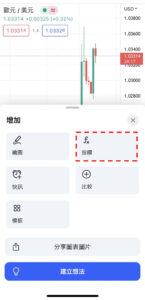
添加VWMA指標-03
在下一個介面中點擊「技術分析」。
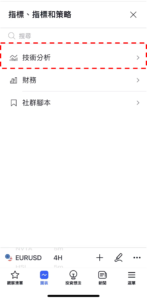
添加VWMA指標-04
在技術分析介面中選擇「技術指標」,點擊指標一覽中的「成交量加權移動平均線」。
最後點擊介面右上方的「×」圖標返回到圖表介面就可以看到有顯示成交量加權移動平均線。
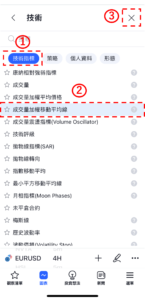
添加VWMA指標-05
成交量加權移動平均線設置介面的使用方法
點擊圖表介面左上方的指標名稱,或者直接點擊所顯示的成交量加權移動平均線,然後點擊在指標名稱右邊顯示的齒輪狀圖標就可以顯示設置介面。

VWMA指標的設置
成交量加權移動平均線的設置視窗分為「輸入」、「樣式」、「可見性」,可以在視窗上方的標籤中進行切換。
全部設置完成後,點擊「確認」。
另外,點擊「確認」左邊的「…」,還可以重置和保持設置。
輸入
在「輸入」中,可以設置顯示成交量加權移動平均線的時間週期、週期以及計算時所使用的的價格等。
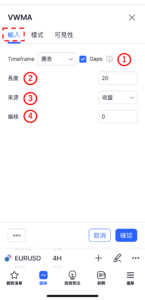
VWMA指標的設置-輸入
①Timeframe(時間週期)
選擇顯示成交量加權移動平均線的時間週期。
預設值為「圖表」,可以根據圖表的時間週期顯示成交量加權移動平均線。
圖表
・1分鐘
・3分鐘
・5分鐘
・15分鐘
・30分鐘
・45分鐘
・1小時
・2小時
・3小時
・4小時
・1天
・1週
・1月
②長度
設置計算成交量加權移動平均線時的週期。
預設值為「20」。
③來源
設置計算成交量加權移動平均線時的價格。
預設值為「收盤」。
開盤
・高點
・低點
・收盤
・高低2(高價+低價的平均)
・高低3(高價+低價+收盤的平均)
・高開低收4(開盤+高價+低價+收盤的平均)
・hlcc4(高價+低價+收盤×2的平均)
④偏移
可以把成交量加權移動平均線的顯示位置向左右偏移。
輸入正數時會向右方,輸入負數時會向左方偏移。

VWMA指標的設置-偏移
樣式
在「樣式」中可以設置成交量加權移動平均線的線條顏色、寬度和種類等。
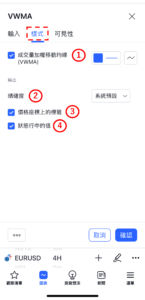
VWMA指標的設置-樣式
①VWMA
設置是否顯示成交量加權移動平均線。
另外,也可以修改線條的顏色不透明度、寬度、種類等。
②精確度
設置成交量加權移動平均線數值的小數點顯示到多少位。
系統預設
・0
・1
・2
・3
・4
・5
・6
・7
・8
③價格刻度上的標籤
設置是否顯示價格刻度上的標籤。
④狀態行中的值
設置是否顯示狀態行中的值。
可見性
在「可見性」中,可以根據時間週期設置是否顯示成交量加權移動平均線。只有在勾選框中打勾的時間週期中才可以顯示成交量加權移動平均線,取消勾選的話就會變更為不顯示。
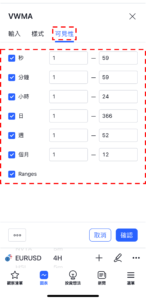
VWMA指標的設置-可見性
TradingView教學
介紹電腦(PC)版,手機版(iPhone與Android)的TradingView使用教學內容。